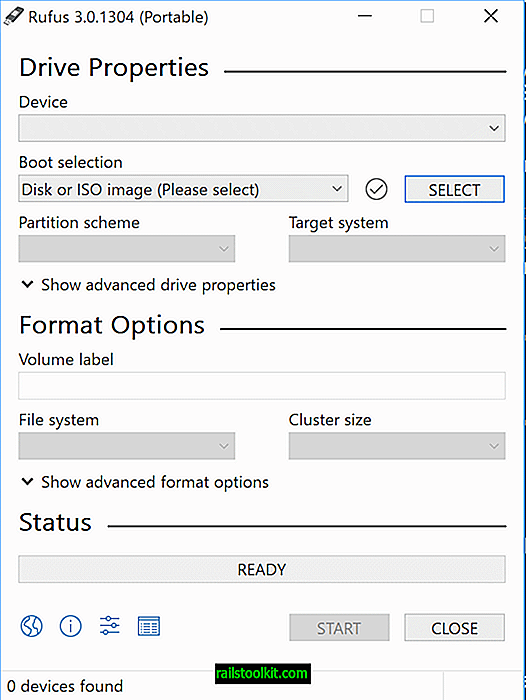たとえば、Windowsを実行しているPCで問題を詳細に分析するタスク(マルウェア攻撃など)を行う場合、多くの場合、何が起こっているのかについての詳細な低レベルのビューを提供する明らかなツールを使用する必要があります。
PCをフォーマットし、Windowsを新たにインストールしてクリーンな状態から開始することを推奨する人もいますが、何が起こったのかを分析したい場合は、そのための専用ツールが必要です。
更新:PC Hunter Webサイトは利用できなくなり、プログラムは現在アクティブに開発されていないようです。 アーカイブ用に、プログラムの最新リリースバージョンを独自のダウンロードサーバーにアップロードしました。 次のリンクをクリックしてプログラムをダウンロードできます:PC Hunter
PCハンター

PC Hunterはこれらの特殊なツールの1つであり、最も使いやすいツールではないかもしれませんが、Autoruns、Process Explorer、または同等のツールに近い膨大な量の情報を提供します。
このアプリケーションは、アーカイブを解凍した直後に実行できるポータブル32ビットまたは64ビットバージョンとして利用可能になります。
起動時に実行中のすべてのプロセスと、独自の広範な情報をリストする10個以上の追加タブが表示されます。
プロセスエクスプローラーは、すべてのプロセスを名前とプロセスID、プロセスパス、およびファイルに署名した会社ごとにリストします。 ツリー構造は依存関係を視覚化するために使用され、非システム(Microsoftの読み取り)プロセスは認識しやすいように青色で強調表示されます。
ここにリストされているプロセスを右クリックすると、長いコンテキストメニューが開き、さまざまなアクションが表示されます。 プロセスの一時停止または強制終了に対するプロセスシグネチャの検証から、オンラインでの情報の検索、またはWindowsエクスプローラーでプロセスのフォルダーを開くまで。
次の2つのタブ、カーネルモジュールとカーネルには、ロードされたドライバー、フィルター、ワーカースレッド、またはダイレクトIOに関する情報が表示されます。
PC Hunterが提供する情報は、時には圧倒される場合があります。 それは、それらがまったく逆であるという意味ではありませんが、ほとんどのユーザーは、一部の情報が他の情報よりも有用であると感じるかもしれません。
[ネットワーク]タブには、現在のすべてのネットワーク接続が表示されます。たとえば、ローカルまたはリモートサービスに接続するプログラムを決定するのに非常に役立ちます。
ネットワークモニタには、合計9つの異なるサブタブがあり、探索することができるため、ほとんど必要ありません。 ホストファイル上のポート情報から、ブラウザヘルパーオブジェクトのリストなどのInternet Explorer固有のデータまで。
スタートアップタブも便利です。 システムの起動時に実行されるすべてのプログラムとサービス、およびスケジュールされたタスクをリストします。
ここでアイテムを無効または有効にすることができます。また、それらを削除することもできます。これらは、一部のファイルでファイルが見つからないというエラーが発生した場合に役立ちます。
他のタブには、情報の山もあります。 ここには、すべてのファイルの関連付けが一覧表示されます。たとえば、関連付けを修復したり、レジストリエディタを開いて関連付けを手動で管理したりするオプションがあります。
ここには、すべてのファイアウォールルールが一覧表示されます。ここでも、修復、管理または削除のオプション、ユーザー、IME / TIP情報、およびレジストリツールやセーフブートなどのオペレーティングシステムの特定の機能を有効または無効にするオプションがあります。
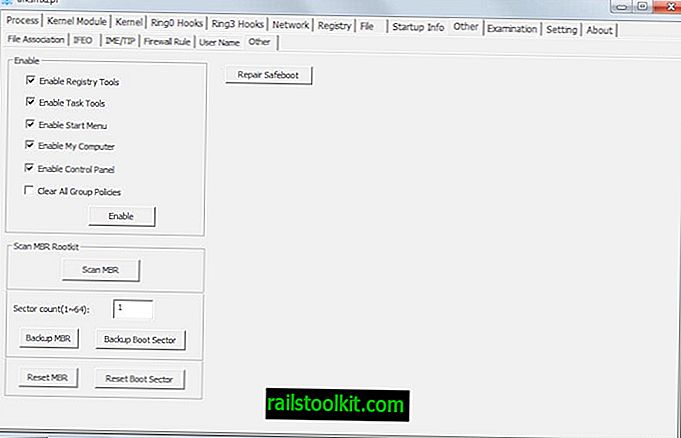
Examinationでレポートを生成できます。 これにより、プログラムが対象とするすべての領域(および選択した領域)の情報が、エクスポート可能なテキストファイルに追加されます。
評決
PC Hunterは広範なシステム情報を提供します。 利用可能にする情報の一部は高度に専門化されていますが、他の情報はほとんどすべての経験レベルのユーザーに役立ちます。
一方、経験の浅いユーザーは、使いやすいツールを好む場合があり、あまり多くの情報を表示しません。